zabbix 是什么?
zabbix 是一个基于 Web 界面的提供分布式系统监视以及网络监视功能的企业级的开源解决方案。zabbix 能监视各种网络参数,保证服务器系统的安全运营;并提供灵活的通知机制以让系统管理员快速定位/解决存在的各种问题。
zabbix 由 2 部分构成,zabbix server 与可选组件 zabbix agent。通过 C/S 模式采集数据,通过 B/S 模式在 Web 端展示和配置。
zabbix server 可以通过 zabbix agent,SNMP协议,端口监视等方法提供对远程服务器/网络状态的监视,数据收集等功能,它可以运行在 Linux 等平台上。
zabbix agent 需要安装在被监视的目标服务器上,它主要完成对硬件信息或与操作系统有关的内存,CPU 等信息的收集。
Zabbix监控原理
zabbix agent 安装在被监控的主机上,zabbix agent 负责定期收集客户端本地各项数据,并发送至 zabbix server 端,zabbix server 收到数据后, 将数据存储到数据库中,用户基于 Zabbix Web 可以看到数据在前端展现图像。当 zabbix 监控某个具体的项目, 该项目会设置一个触发器阈值, 当被监控的指标超过该触发器设定的阈值,会进行一些必要的动作,动作包括:发送信息(邮件、微信、短信)、发送命令(shell 命令、reboot、restart、 install 等)
作用
作为一个运维,需要会使用监控系统查看服务器系统性能、应用服务状态和网站流量指标等,利用监控系统的数据去了解网站上线发布的结果和健康状态。
利用一个优秀的监控软件,我们可以:
通过一个友好的界面进行浏览整个网站所有的服务器状态
可以在 Web 前端方便的查看监控数据
可以回溯寻找事故发生时系统的问题和报警情况
Zabbix 6.0 的部署
系统:CentOS 7 不支持 yum 方式安装 Zabbix 6.0 服务端
安装方式:Zabbix 服务端采用编译安装的方式,zabbix 客户端采用 yum 安装的方式
部署zabbix的服务端 (192.168.17.30)
systemctl disable --now firewalld
setenforce 0
hostnamectl set-hostname zbx-server部署 Nginx + PHP 环境并测试
安装 nginx
cat > /etc/yum.repos.d/nginx.repo << 'EOF'
[nginx]
name=nginx repo
baseurl=http://nginx.org/packages/centos/$releasever/$basearch/
gpgcheck=1
enabled=1
gpgkey=https://nginx.org/keys/nginx_signing.key
module_hotfixes=true
EOF
yum install -y nginx安装 php
curl -o /etc/yum.repos.d/CentOS-Base.repo http://mirrors.aliyun.com/repo/Centos-7.repo
yum install -y epel-release
rpm -Uvh https://mirror.webtatic.com/yum/el7/webtatic-release.rpm
yum -y install php72w php72w-cli php72w-common php72w-devel php72w-embedded php72w-gd php72w-mbstring php72w-pdo php72w-xml php72w-fpm php72w-mysqlnd php72w-opcache php72w-ldap php72w-bcmath修改nginx配置
vim /etc/nginx/conf.d/default.conf
server {
listen 80;
server_name zbx.xxx.com;
root /var/www/zbx;
location / {
index index.php;
}
location ~ \.php$ {
fastcgi_pass 127.0.0.1:9000;
fastcgi_index index.php;
fastcgi_param SCRIPT_FILENAME /var/www/zbx$fastcgi_script_name;
include fastcgi_params;
}
}



修改 php 配置
vim /etc/php-fpm.d/www.conf
user = nginx
group = nginx

vim /etc/php.ini
max_execution_time = 300 # 368行
max_input_time = 600 # 378行
post_max_size = 80M # 656行
date.timezone = Asia/Shanghai # 877行创建目录和测试文件
mkdir -p /var/www/zbx
vim /var/www/zbx/index.php
<?php
phpinfo();
?>
启动服务
systemctl enable --now nginx php-fpm测试访问(hosts解析)
修改 C:\Windows\System32\drivers\etc\hosts
192.168.17.30 zbx.xxx.com
浏览器访问:http://zbx.xxx.com/index.php


部署数据库,要求 MySQL 5.7 或 Mariadb 10.5 及以上版本
配置 Mariadb yum源
cat > /etc/yum.repos.d/mariadb.repo << EOF
[mariadb]
name = MariaDB
baseurl = http://mirrors.aliyun.com/mariadb/yum/10.5/centos7-amd64/
gpgkey = http://mirrors.aliyun.com/mariadb/yum/RPM-GPG-KEY-MariaDB
gpgcheck = 1
enabled=1
EOF
yum install -y mariadb-server mariadb
systemctl enable --now mariadb
初始化数据库
mysql_secure_installation
分别输入 回车 -> n -> Y (设置root密码,如abc123) -> 后面一路 Y
mysql -u root -pabc123
创建数据库并指定字符集
CREATE DATABASE zabbix character set utf8 collate utf8_bin;创建 zabbix 数据库用户并授权
GRANT all ON zabbix.* TO 'zabbix'@'localhost' IDENTIFIED BY 'zabbix';
GRANT all ON zabbix.* TO 'zabbix'@'%' IDENTIFIED BY 'zabbix';
flush privileges;
向数据库导入 zabbix 数据
上传源码包 zabbix-6.0.13.tar.gz 到 /opt 目录
cd /opt
tar xf zabbix-6.0.25.tar.gz
ls /opt/zabbix-6.0.25/database/mysql
data.sql double.sql history_pk_prepare.sql images.sql Makefile.am Makefile.in schema.sql
#有以下文件按照顺利导入数据库
cd /opt/zabbix-6.0.25/database/mysql
mysql -uroot -pabc123 zabbix < schema.sql
mysql -uroot -pabc123 zabbix < images.sql
mysql -uroot -pabc123 zabbix < data.sql
mysql -uroot -pabc123 zabbix < double.sql
mysql -uroot -pabc123 zabbix < history_pk_prepare.sql编译安装 zabbix Server 服务端
安装依赖包,创建 zabbix 用户
yum install -y mysql-devel pcre-devel openssl-devel zlib-devel libxml2-devel net-snmp-devel net-snmp libssh2-devel OpenIPMI-devel libevent-devel openldap-devel libcurl-devel fping gcc gcc-c++ make
useradd -s /sbin/nologin -M zabbix #创建用户编译安装
cd /opt/zabbix-6.0.25/
./configure \
--sysconfdir=/etc/zabbix/ \
--enable-server \
--with-mysql \
--with-net-snmp \
--with-libxml2 \
--with-ssh2 \
--with-openipmi \
--with-zlib \
--with-libpthread \
--with-libevent \
--with-openssl \
--with-ldap \
--with-libcurl \
--with-libpcre
make install检查版本
zabbix_server --version
zabbix_server (Zabbix) 6.0.25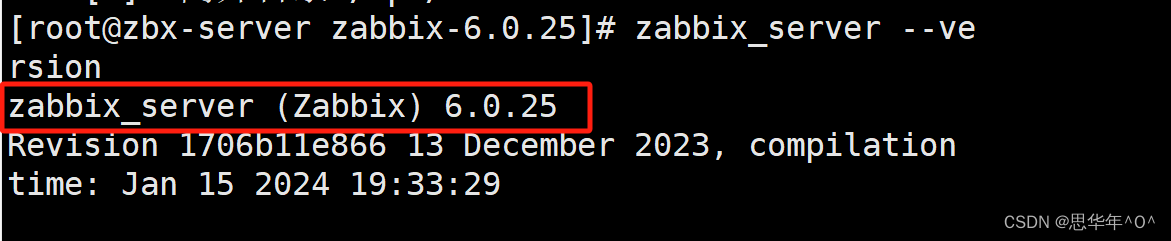
修改 zabbix server 配置文件,修改数据库的密码
vim /etc/zabbix/zabbix_server.conf
......
LogFile=/var/log/zabbix_server.log # 38行,指定 zabbix 日志路径
DBPassword=zabbix # 123行,指定 zabbix 数据库的密码
准备 systemctl 服务管理文件
cat > /usr/lib/systemd/system/zabbix-server.service << EOF
[Unit]
Description=Zabbix Server with MySQL DB
After=syslog.target network.target mysqld.service
[Service]
Type=simple
ExecStart=/usr/local/sbin/zabbix_server -f
User=zabbix
[Install]
WantedBy=multi-user.target
EOF
给文件夹添加权限
chmod +x /usr/lib/systemd/system/zabbix-server.service
touch /var/log/zabbix_server.log
chown zabbix. /var/log/zabbix_server.log
启动服务
systemctl daemon-relead
systemctl enable --now zabbix-server
查看端口
netstat -lntp | grep 10051 #zabbix_server 默认监听 10051 端口
部署 Web 前端,进行访问
cp -r /opt/zabbix-6.0.13/ui/* /var/www/zbx
chown -R nginx.nginx /var/www/zbx
浏览器访问:http://zbx.xxx.com/
【Default language】选择 Chinese(zh_CN),点击下一步
【密码】输入 zabbix,点击下一步
【Zabbix主机名称】输入 Zabbix-监控;【默认时区】选择 Asia/Shanghai,点击下一步
安装完成后,默认的登录账号和密码为:Admin/zabbix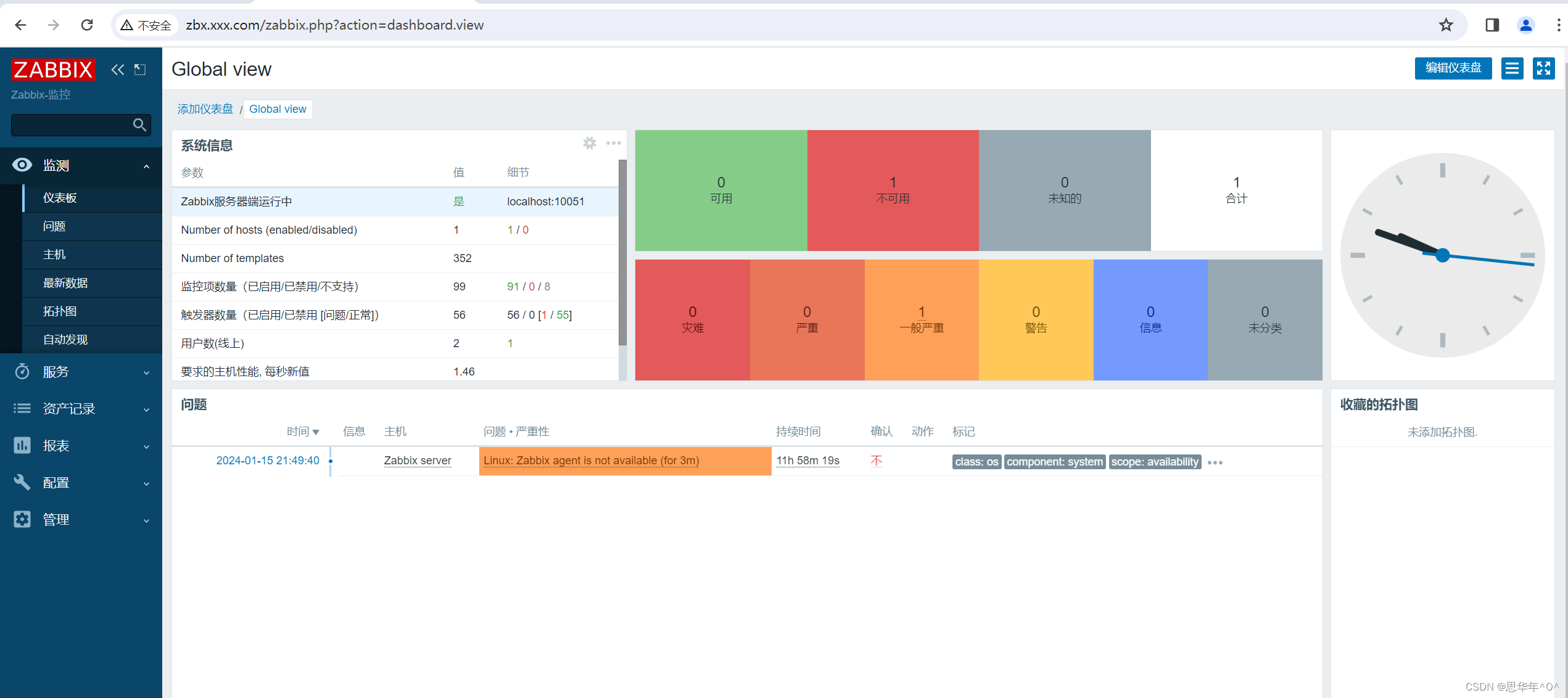
安装 zabbix 客户端,实现 zabbix 服务端自我监控
rpm -ivh https://repo.zabbix.com/zabbix/6.0/rhel/7/x86_64/zabbix-release-6.0-4.el7.noarch.rpm
sed -i 's#https://repo.zabbix.com#https://mirrors.aliyun.com/zabbix#' /etc/yum.repos.d/zabbix.repo
zabbix 5.0 版本开始采用 golang 语言开发的新版本客户端 agent2
yum install -y zabbix-agent2
systemctl enable --now zabbix-agent2
netstat -lntp | grep 10050 #客户端 zabbix_agent2 默认监听 10050 端口
解决 zabbix-server Web页面中文乱码问题
yum install -y wqy-microhei-fonts
\cp -f /usr/share/fonts/wqy-microhei/wqy-microhei.ttc /var/www/zbx/assets/fonts/DejaVuSans.ttf
刷新浏览器页面

添加 zabbix 客户端主机 (192.168.17.66)
systemctl disable --now firewalld
setenforce 0
hostnamectl set-hostname zbx-agent1
服务端和客户端都配置时间同步
yum install -y ntpdate
ntpdate -u ntp.aliyun.com服务端和客户端都设置 hosts 解析
cat > /etc/hosts << EOF
192.168.17.30 zbx-server
192.168.17.66 zbx-agent1
EOF
客户端
设置 zabbix 的下载源,安装 zabbix-agent2
rpm -ivh https://repo.zabbix.com/zabbix/6.0/rhel/7/x86_64/zabbix-release-6.0-4.el7.noarch.rpm
sed -i 's#https://repo.zabbix.com#https://mirrors.aliyun.com/zabbix#' /etc/yum.repos.d/zabbix.repo
yum install -y zabbix-agent2
修改 agent2 配置文件
vim /etc/zabbix/zabbix_agent2.conf
......
Server=192.168.17.30 #80行,指定 zabbix 服务端的 IP 地址
ServerActive=192.168.17.30 #133行,指定 zabbix 服务端的 IP 地址
Hostname=zbx-agent1 #144行,指定当前 zabbix 客户端的主机名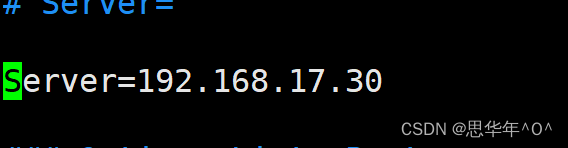
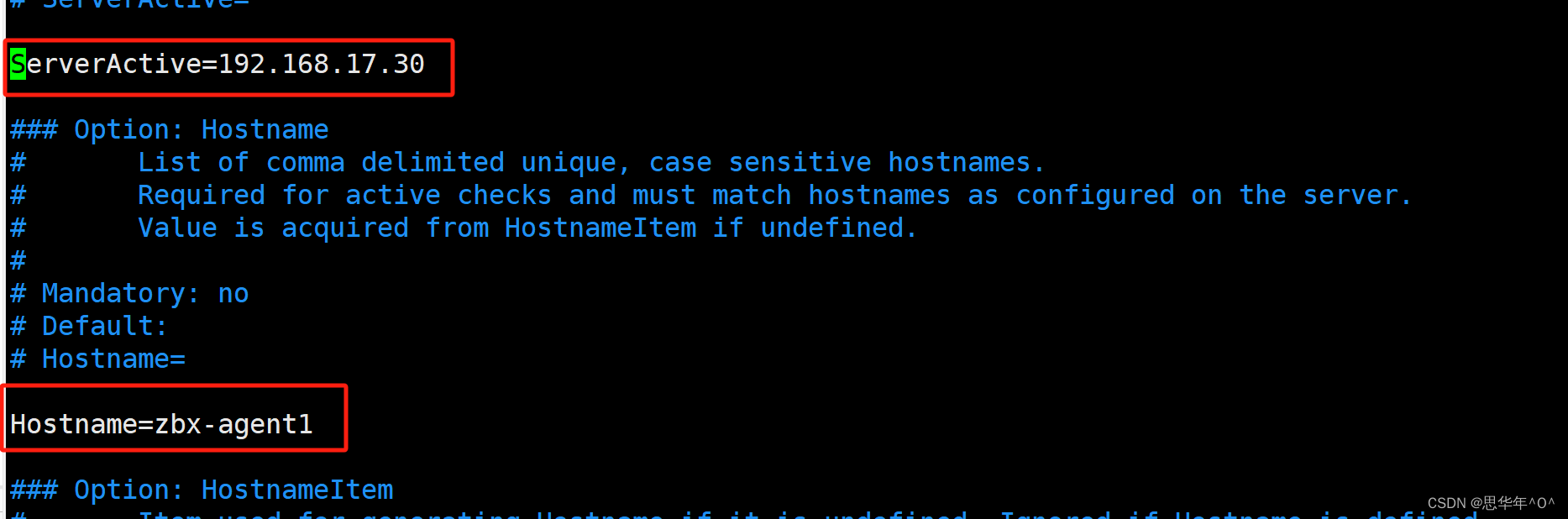
启动 zabbix-agent2
systemctl start zabbix-agent2
systemctl enable zabbix-agent2netstat -natp | grep zabbix
在服务端验证 zabbix-agent2 的连通性 (192.168.17.30)
yum install -y zabbix-get
zabbix_get -s '192.168.17.66' -p 10050 -k 'agent.ping'
1
#如果报错在服务端重启一下服务systemctl restart zabbix-agent2
zabbix_get -s '192.168.17.66' -p 10050 -k 'system.hostname'
zbx-agent1
#常用的键值
agent.ping #服务端与客户端是否连通,返回1表示可达,返回非表示不可达
system.hostname #系统主机名
agent.hostname #客户端主机名
net.if.in[if,<mode>] #网络接口进入的流量统计,if表示网卡名称,带<>的参数表示可以省略
net.if.out[if,<mode>] #网络接口流出的流量统计
proc.num[<name>,<user>,<state>,<cmdline>,<zone>] #进程数
net.tcp.port[<ip>,port] #检查是否能建立tcp连接到指定端口,返回0表示不能连接,返回1表示可以连接

在 Web 页面中添加 agent 主机
点击左边菜单栏【配置】中的【主机】,点击【创建主机】
【主机名称】输入 zbx-agent1
【可见的名称】输入 zbx-agent1-192.168.17.66
【模板】搜索 Linux ,选择 Linux by Zabbix agent
【群组】选择 Linux servers
【Interfaces】点击添加 客户端,【IP地址】输入 192.168.17.66



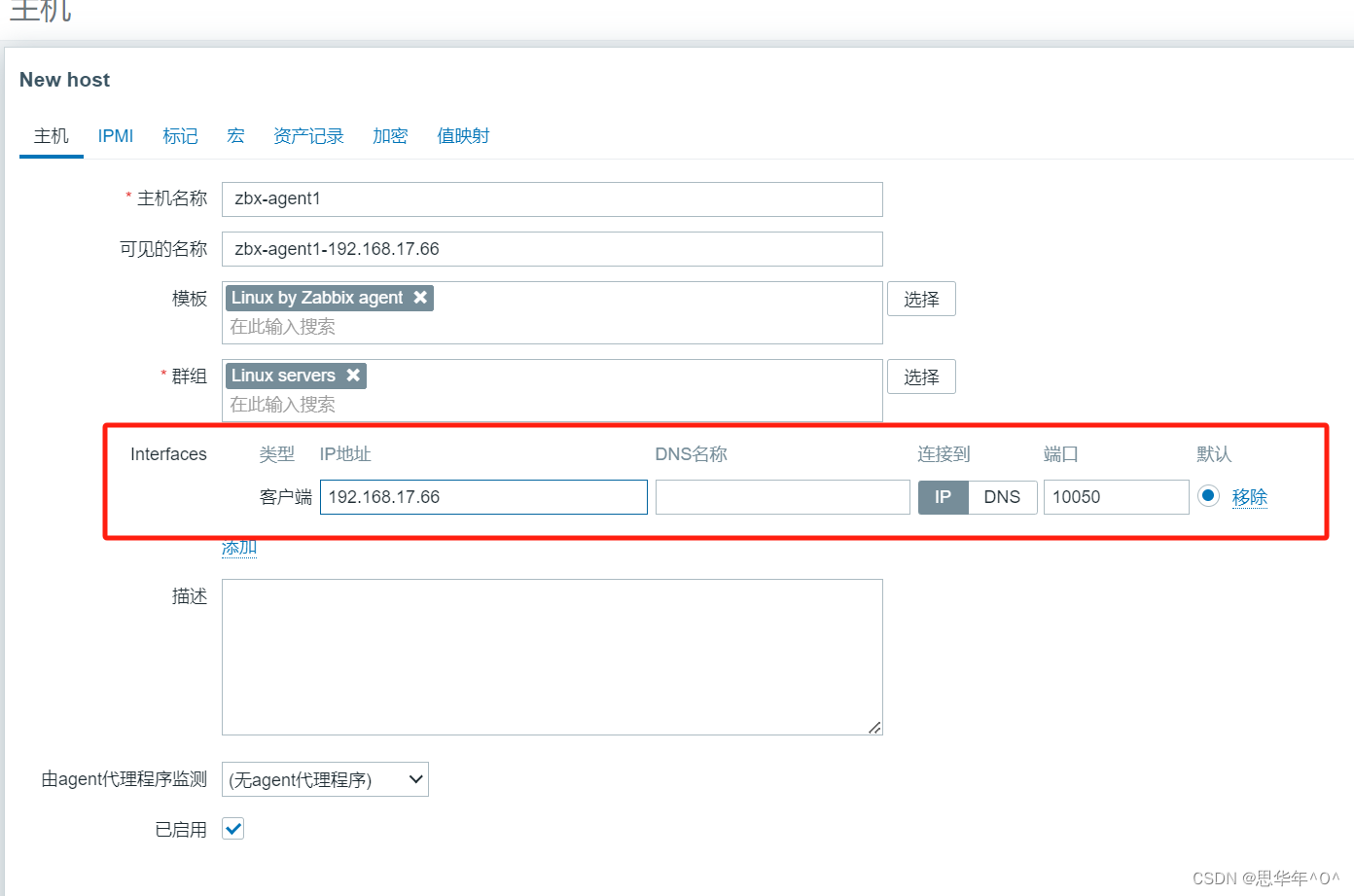
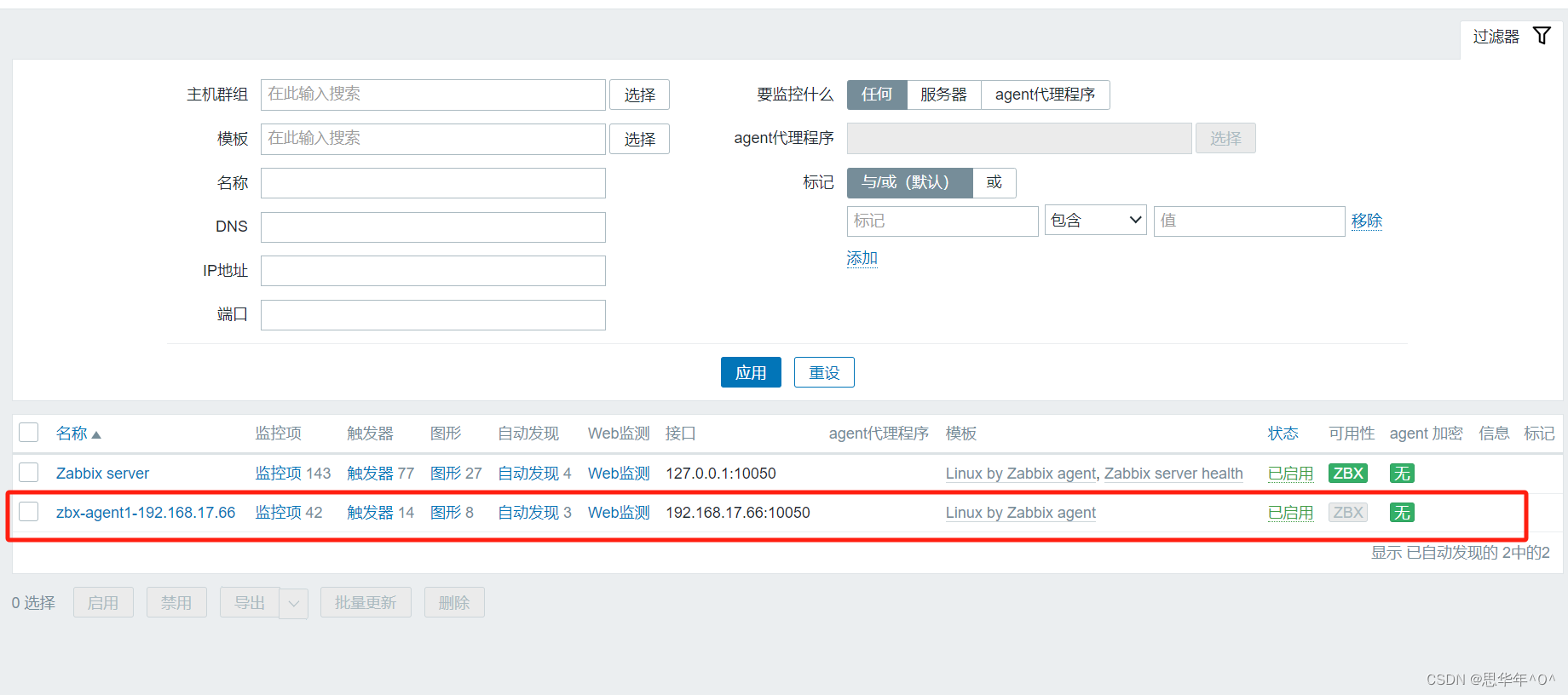
监控模板下载地址
https://share.zabbix.com/
https://monitoringartist.github.io/zabbix-searcher/
https://git.zabbix.com/projects/ZBX/repos/zabbix/browse/templates
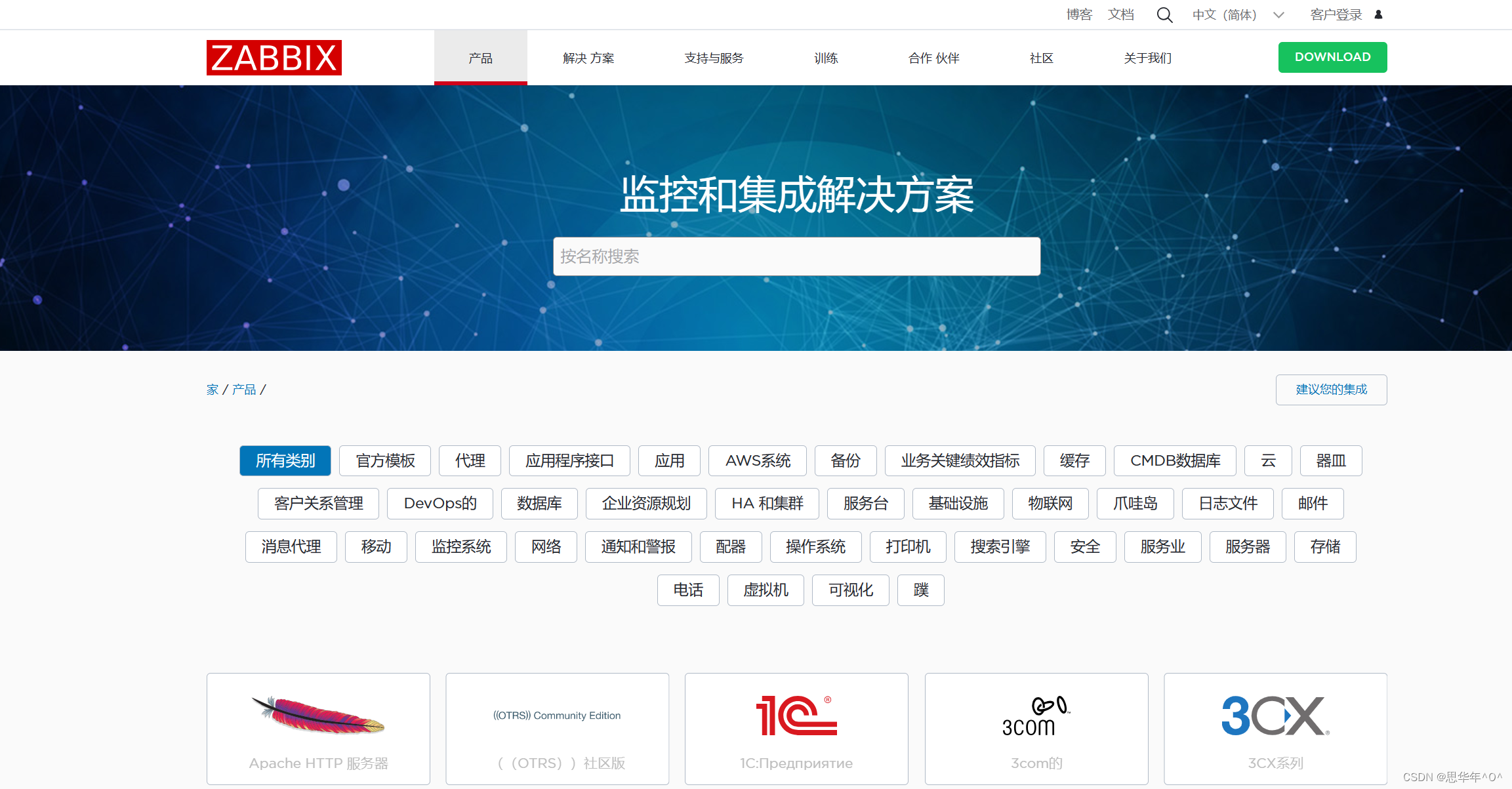


自定义监控内容
案列:自定义监控客户端服务器登录的人数
需求:限制登录人数不超过 3 个,超过 3 个就发出报警信息
在客户端创建自定义 key
1.明确需要执行的 linux 命令
who | wc -l2.创建 zabbix 的监控项配置文件,用于自定义 key
vim /etc/zabbix/zabbix_agent2.conf
#可以将自定义的监控项配置文件创建在 zabbix_agent2.d 目录中
281 Include=/etc/zabbix/zabbix_agent2.d/*.conf
#自定义监控项的格式如下
321 # Format: UserParameter=<key>,<shell command>
cd /etc/zabbix/zabbix_agent2.d/
vim UserParameter_login.conf
UserParameter=login.user,who|wc -l
systemctl restart zabbix-agent2 
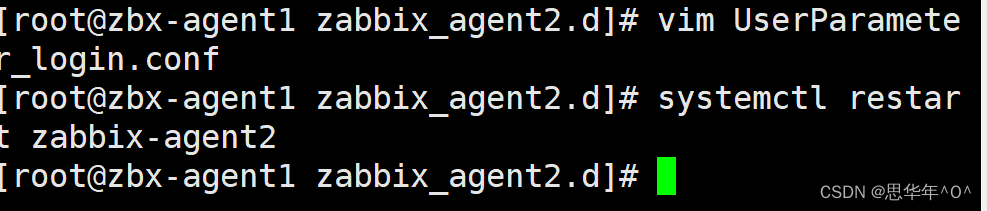
3.在服务端验证新建的监控项
zabbix_get -s '192.168.80.30' -p 10050 -k 'login.user'

在 Web 页面创建自定义监控项模板
1.创建模板
点击左边菜单栏【配置】中的【模板】,点击【创建模板】
【模板名称】设置成 Template Login User
【可见的名称】设置成 Template Login User
【群组】选择 Template
【描述】可自定义
点击 【添加】,此时就可在【名称】中搜索到 Template Login User 了

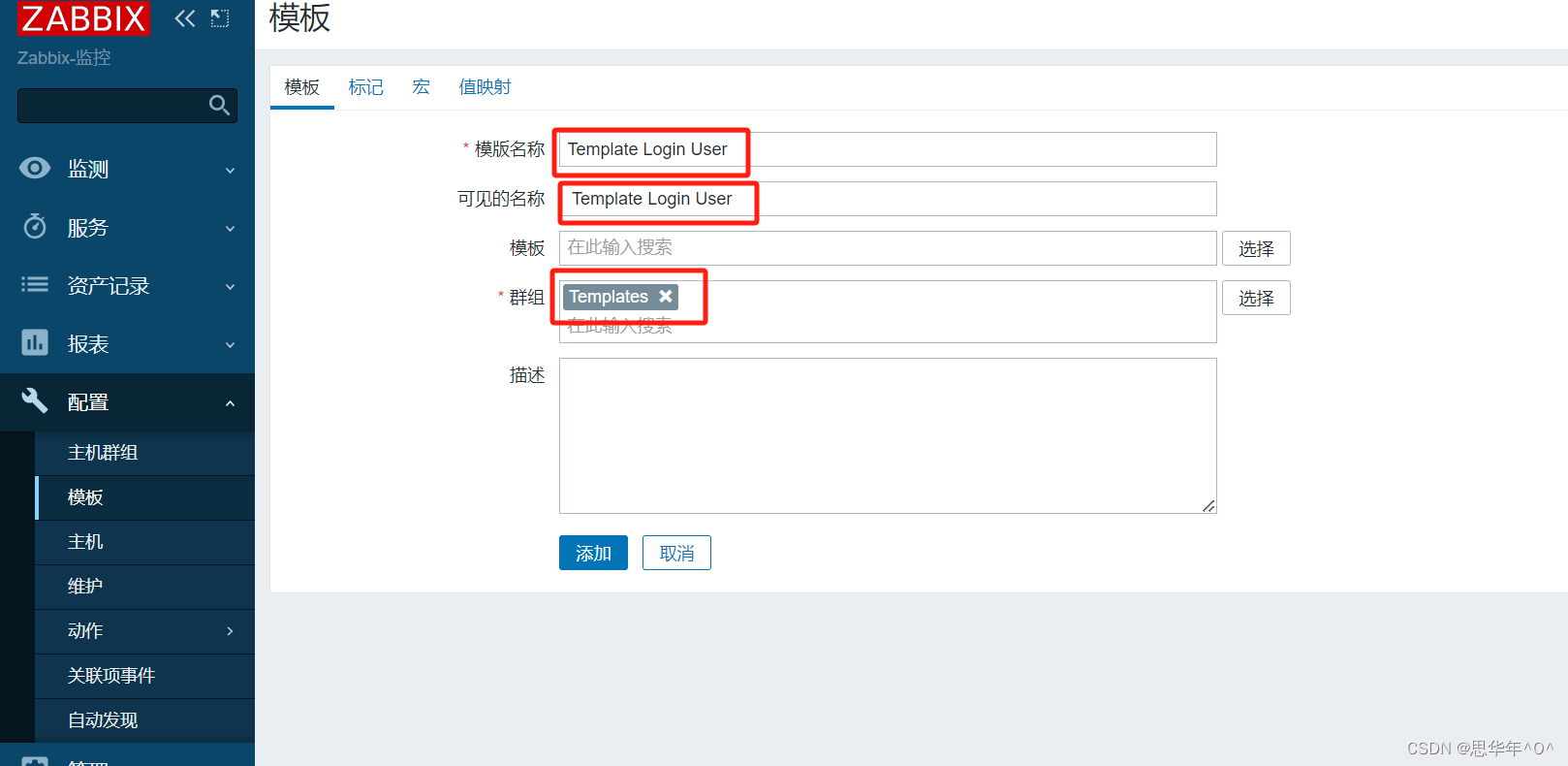

2.创建监控项
点击 Template Login User 模板进入
点击上方菜单栏【监控项】,点击【创建监控项】
【名称】设置成 Number of login users
【键值】设置成 login.user #键值必须要与自定义的监控项配置文件中设置的保持一致
【更新间隔】设置成 10s
【历史数据保留时长】Storage period 30d #保留时间可自定义设置
点击 【添加】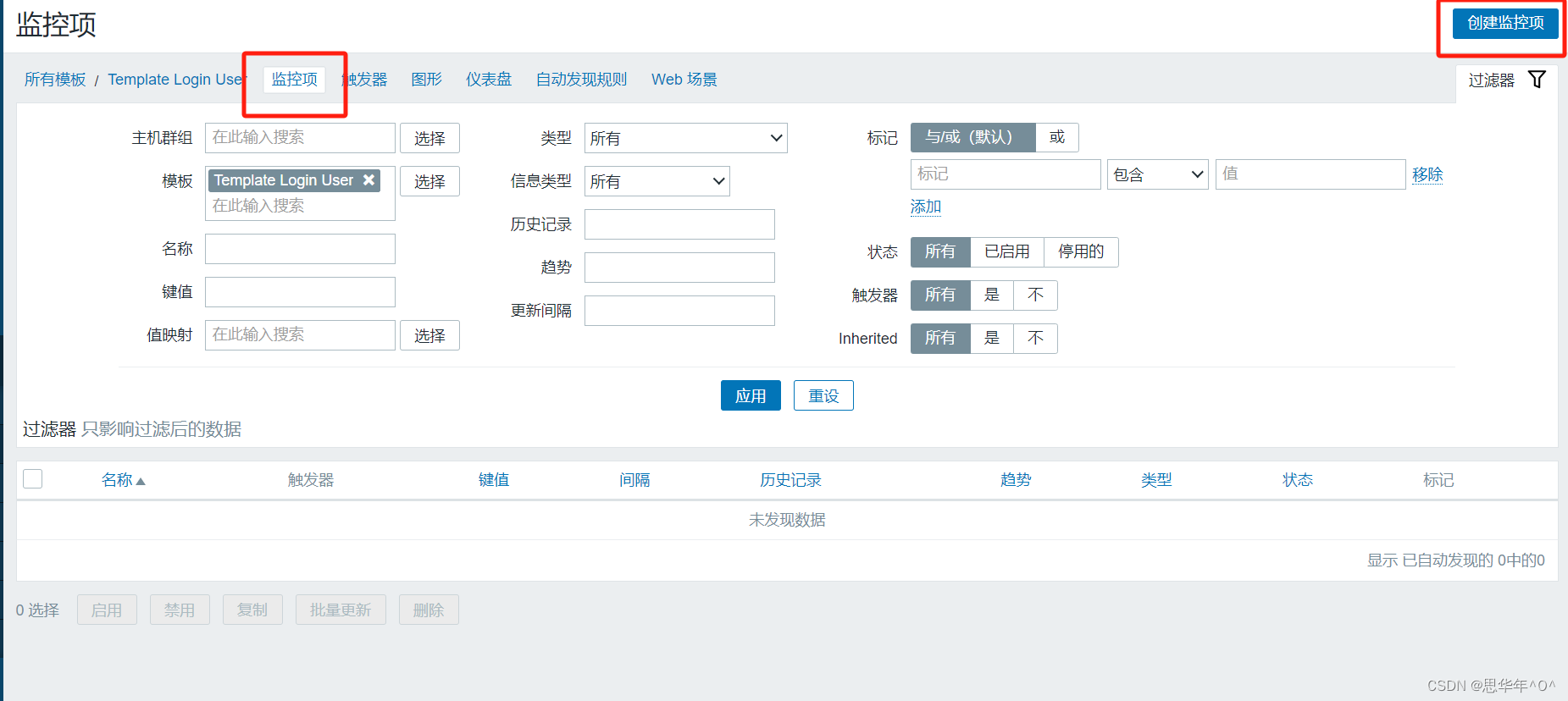
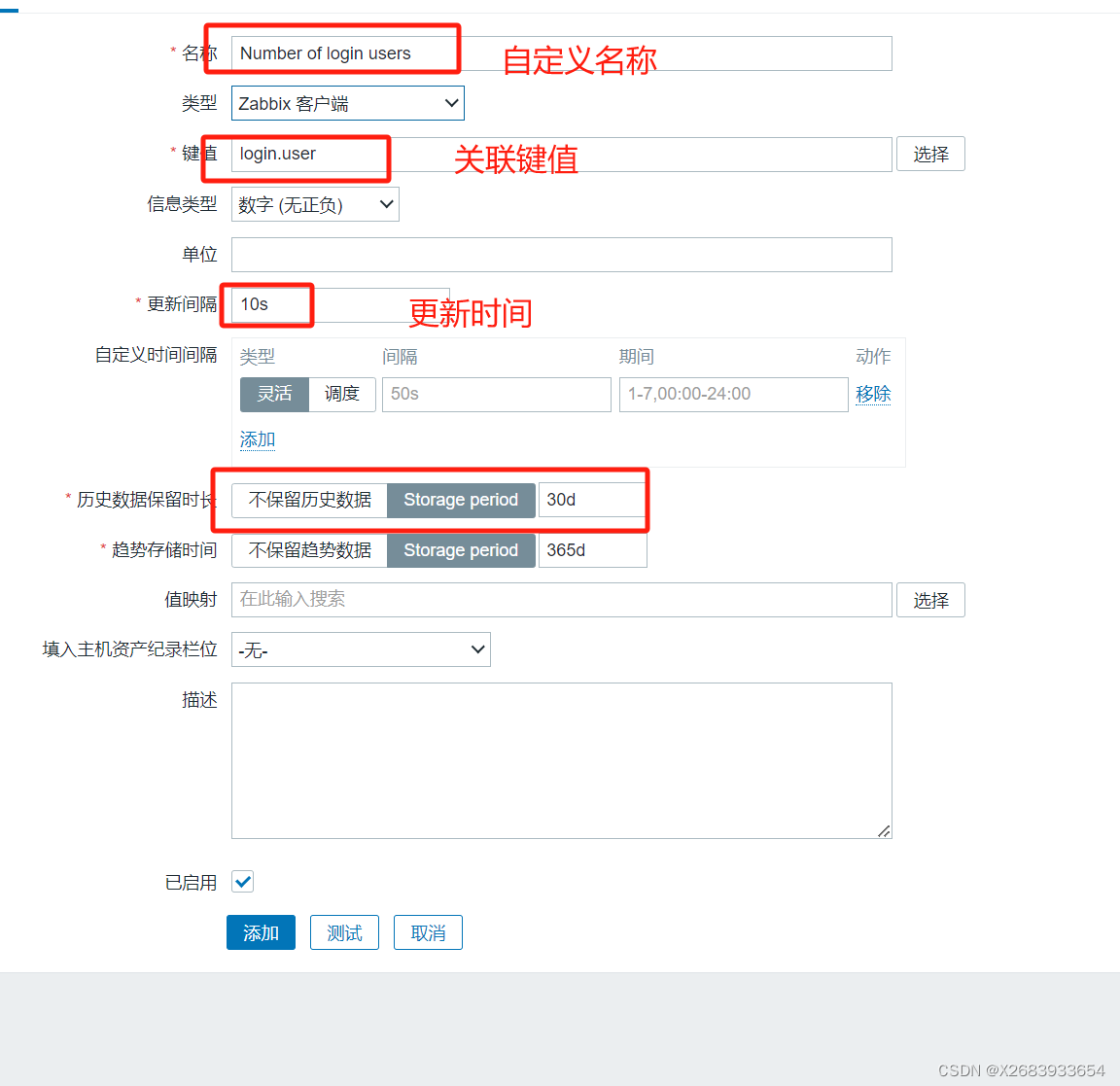
3.创建触发器(当监控项获取到监控的值后和触发器预设的值进行对比,判断是否报警)
点击上方菜单栏【触发器】,点击【创建触发器】
【名称】设置成 Number of login users is greater than 3
【严重性】设置成 一般严重 #根据严重程度可自定义设置
【表达式】点击添加,【监控项】点击选择 Number of login users,【功能】选择 last(),【结果】选择 > 3,点击 【插入】
点击 【添加】


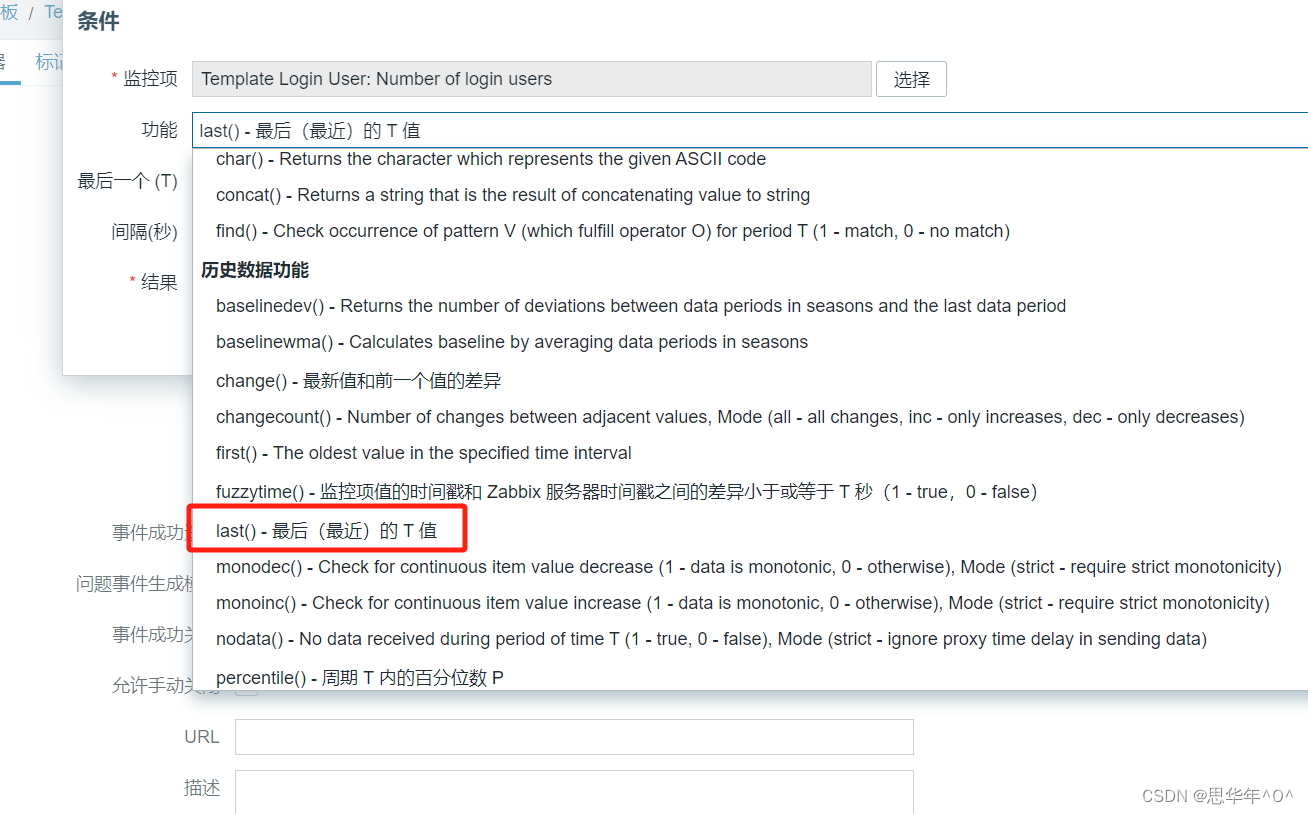


5.创建图形
点击上方菜单栏【图形】,点击【创建图形】
【名称】设置成 Number of login users
【宽】、【高】可直接采用默认值
【监控项】点击添加勾选相关监控项 Number of login users,【功能】选择 最大,其它可保持默认值
点击 【添加
6.将主机与模板关联起来(一个主机可以关联多个模板)
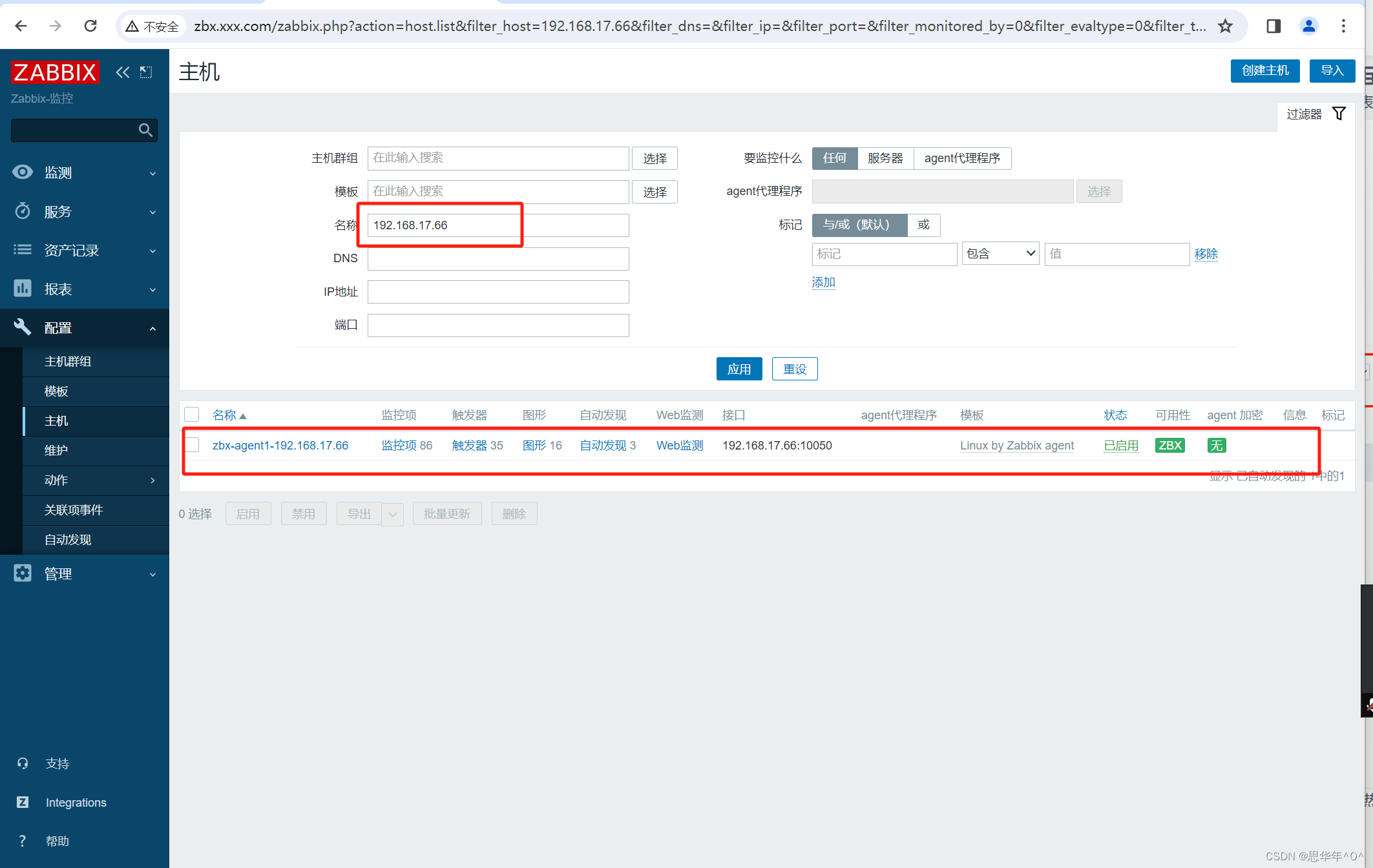
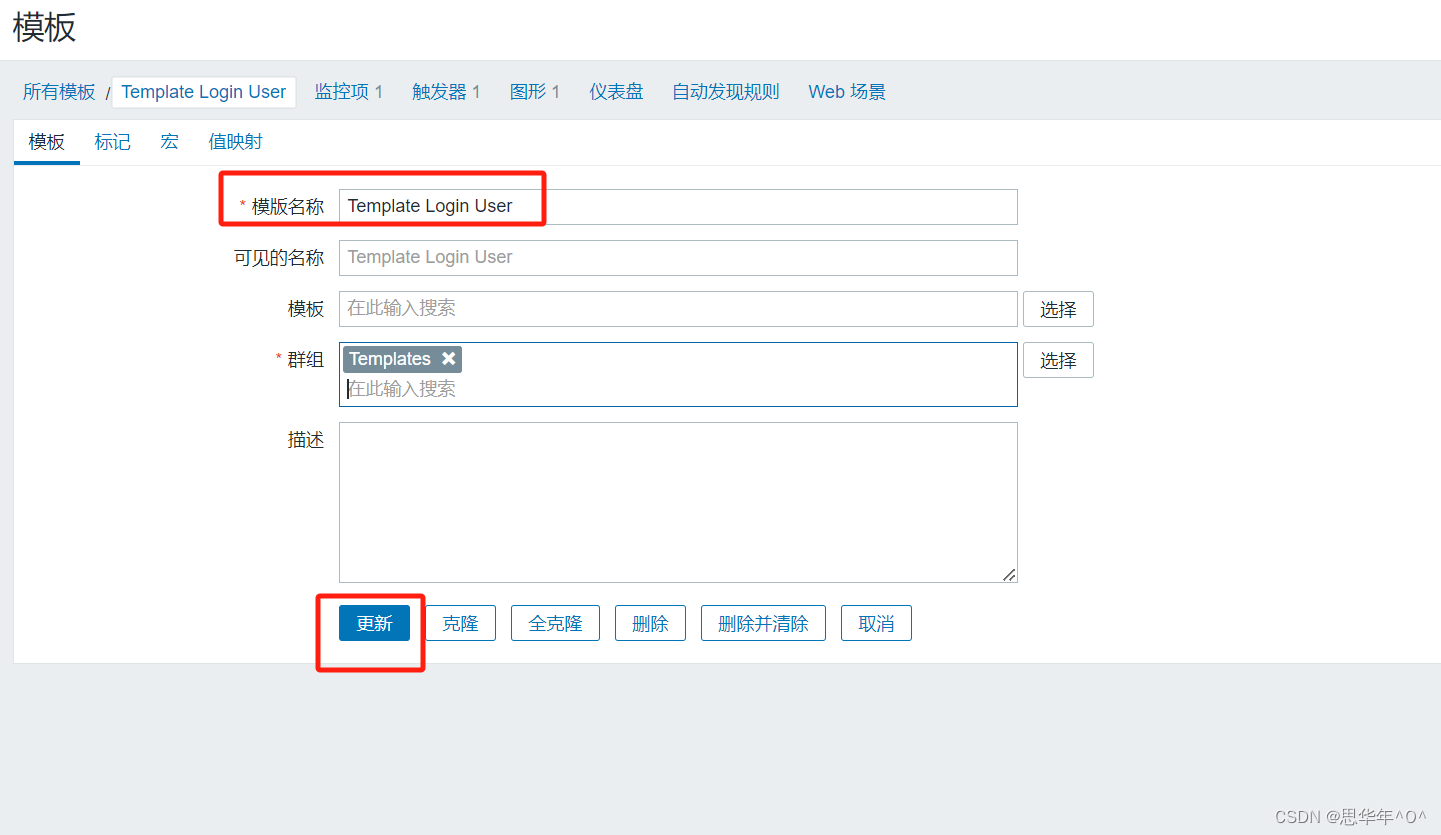
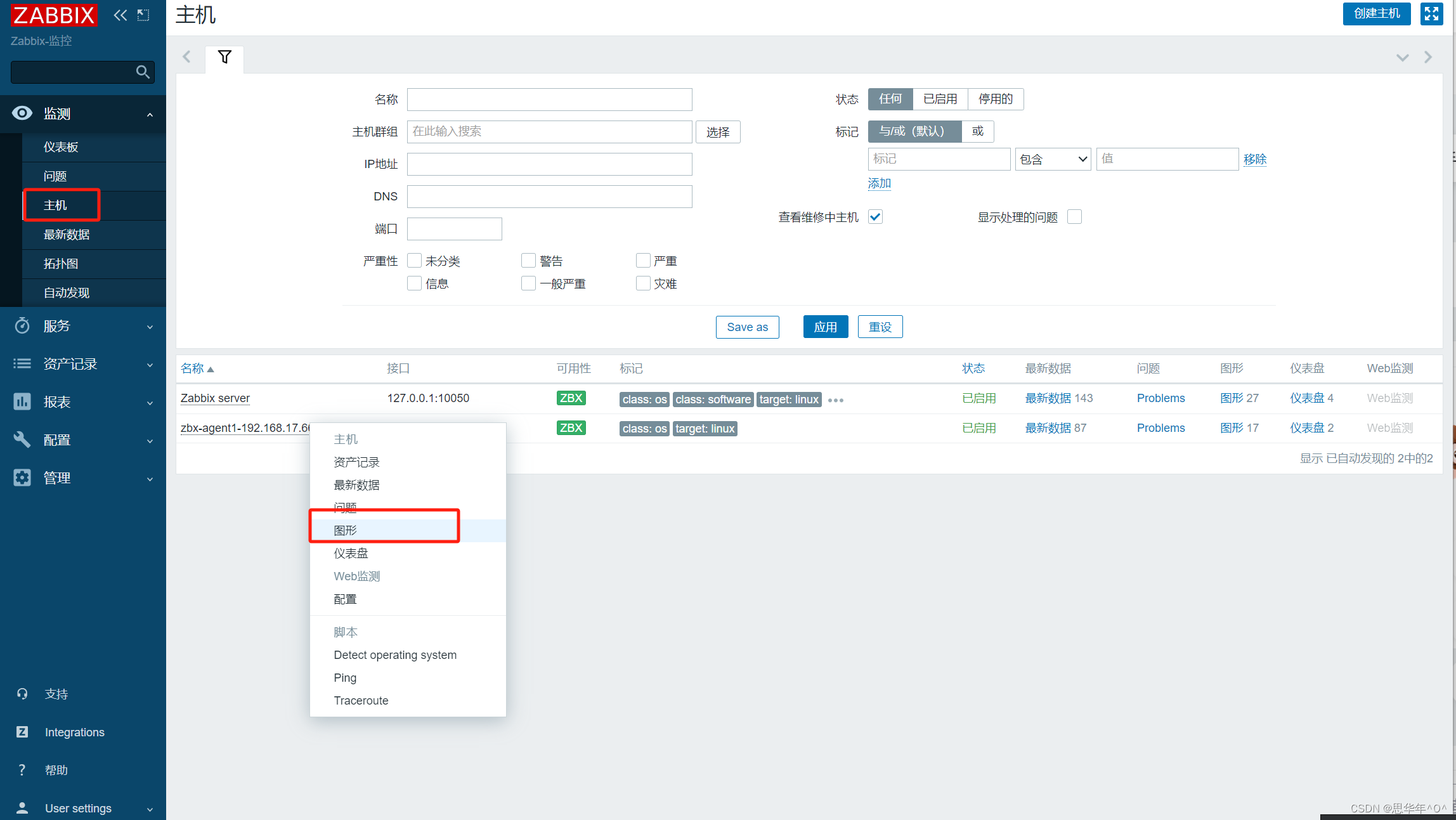

7.设置邮件报警
点击左边菜单栏【管理】中的【报警媒介类型】,点击【创建媒体类型】
【名称】设置成 qq_Email
【SMTP服务器】设置成 smtp.qq.com
【SMTP服务器端口】设置成 25
【SMTP HELO】设置成 qq.com
【SMTP电邮】设置成 自己的邮箱地址,例如 qwe4546456@qq.com
【认证】选择 用户名和密码
【用户名称】设置成 自己的邮箱地址,例如 qwe4546456@qq.com
【密码】可登录QQ邮箱页面,点击【设置】-->【账户】中的【生成授权码】,通过短信获取授权码
【描述】可自定义
点击上方菜单栏【Message templates】,点击【添加】,【Message type】选择 问题,点击【更新】
点击 【添加】,并测试功能
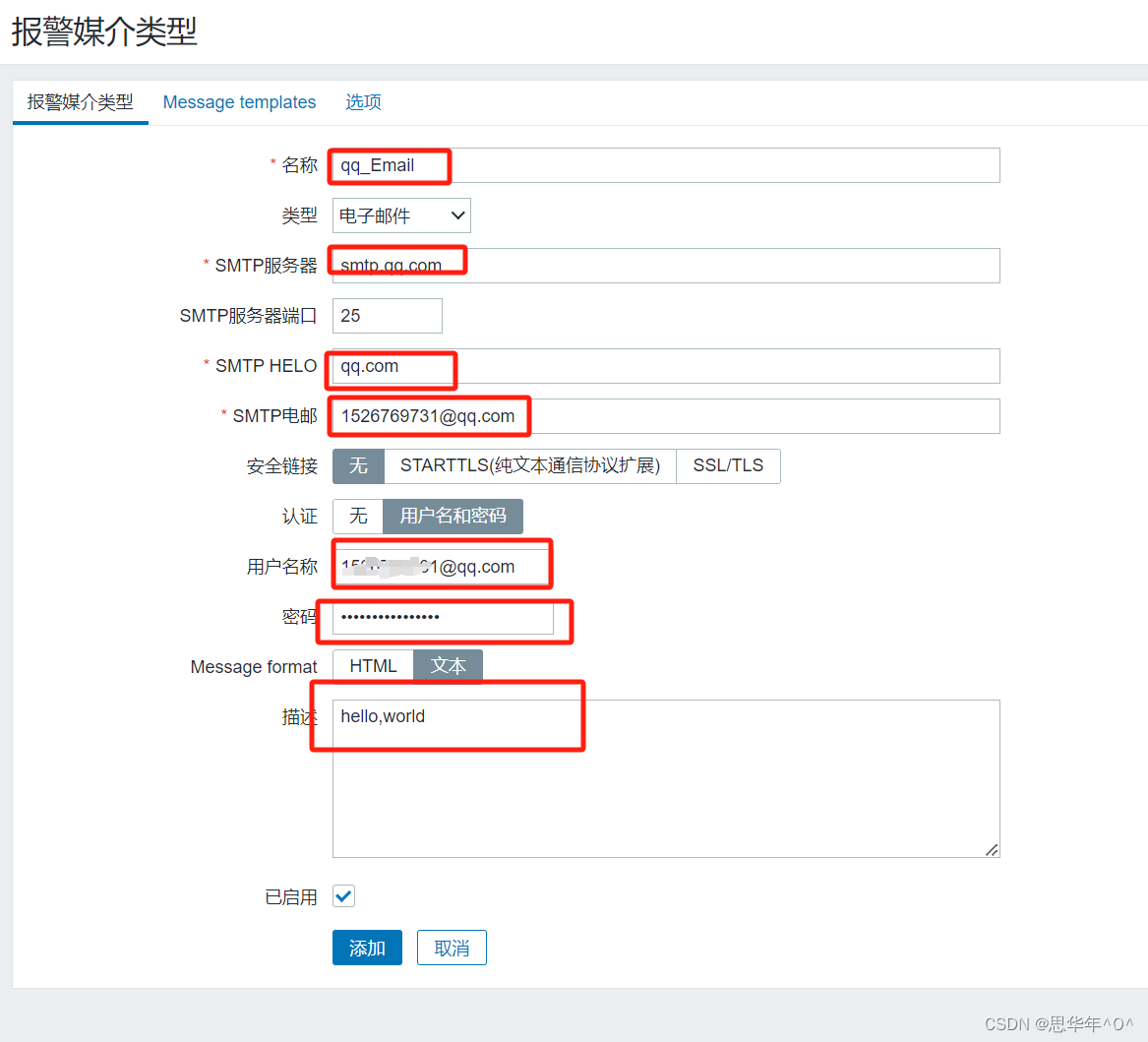
获取授权码

测试发送邮件
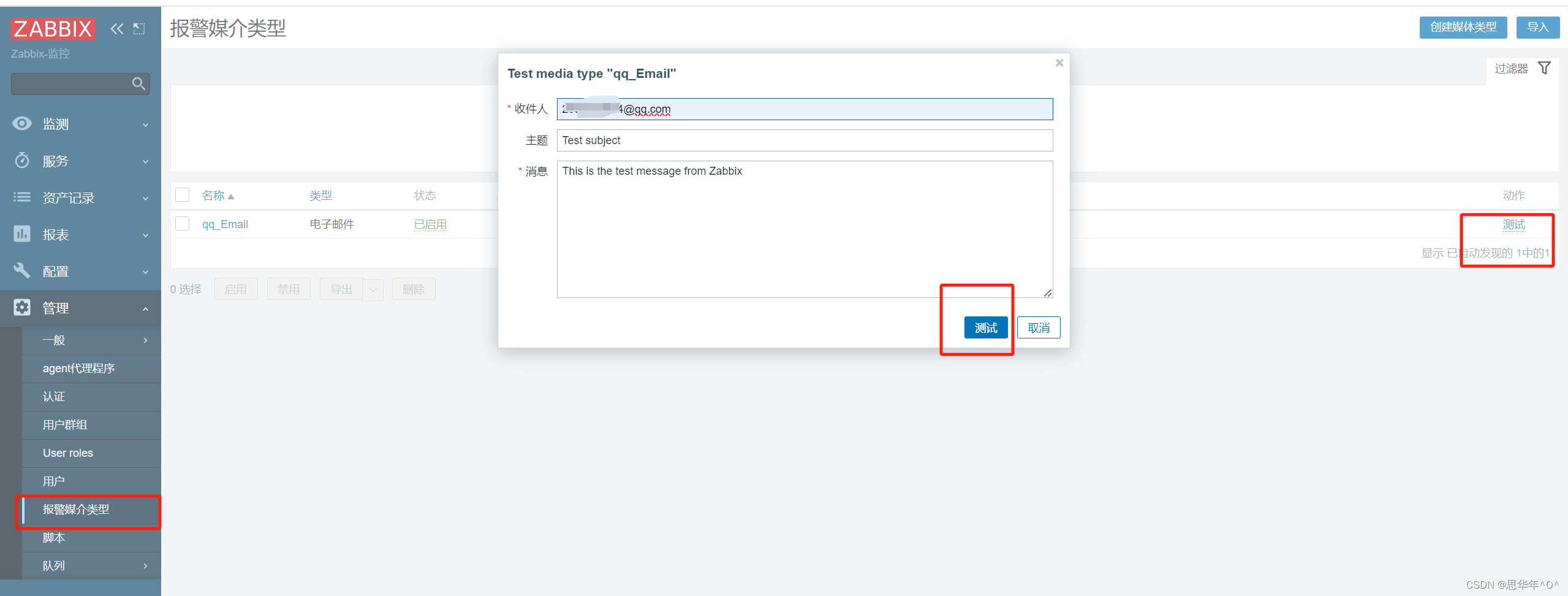

点击左边菜单栏【User settings】-->【Profile】-->【报警媒介】,点击【添加】
【类型】选择 qq_Email
【收件人】设置成 qwe4546456@wo.cn
【当启用时】设置成 1-7,00:00-24:00
【如果存在严重性则使用】勾选需要的严重性
点击 【添加】
再点击 【更新】


点击左边菜单栏【配置】->【动作】->【Trigger actions】
选择相对应的动作名称点击进入,点击 【添加】
【类型】选择 触发器,【操作者】选择 等于,【触发器】点击选择 Nunber of login users is greater than 3
点击【添加】
勾选 【已启动】
点击 【更新】
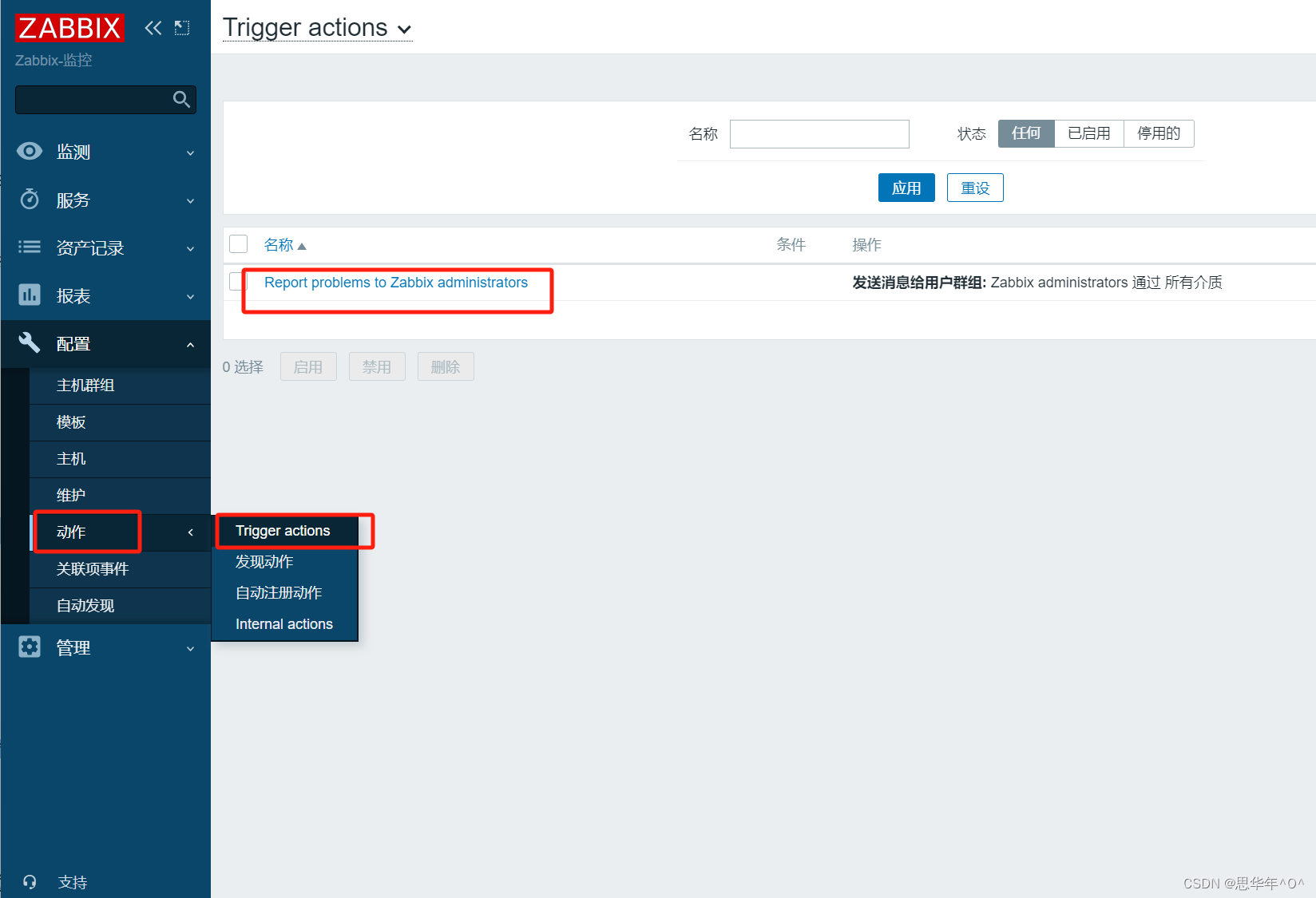
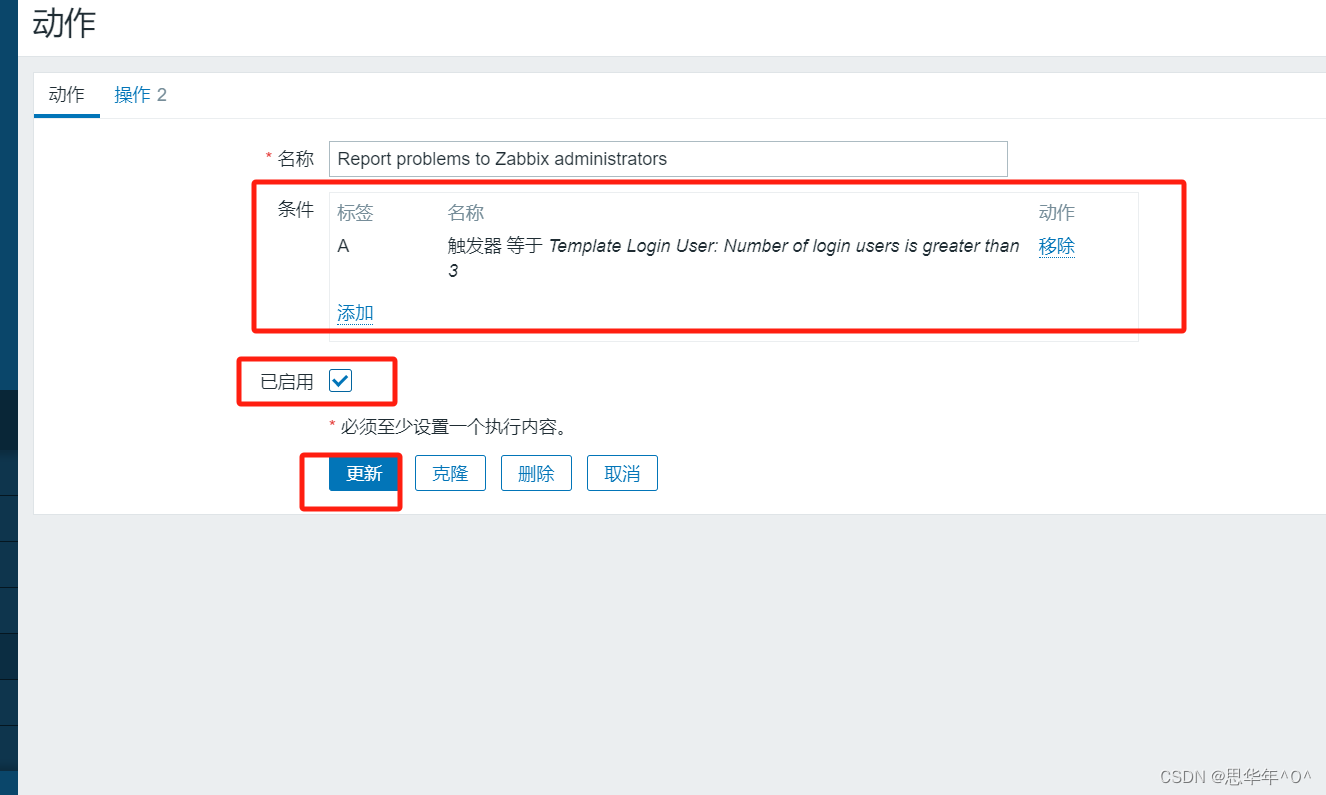

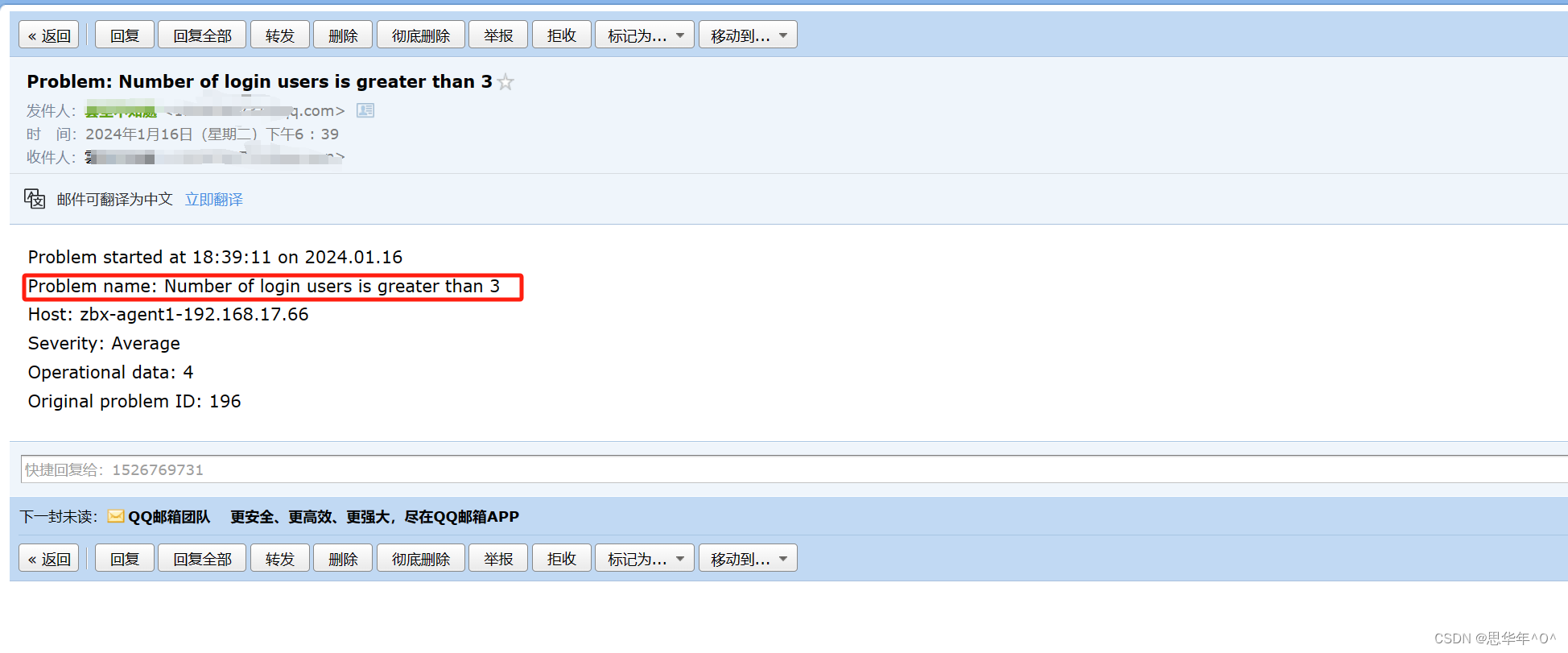







 本文详细介绍了Zabbix作为企业级监控工具的工作原理、安装部署步骤,包括ZabbixServer与ZabbixAgent的协作,以及如何设置警报通知、自定义监控模板和邮件报警。涵盖了从基础配置到高级功能的全面指南。
本文详细介绍了Zabbix作为企业级监控工具的工作原理、安装部署步骤,包括ZabbixServer与ZabbixAgent的协作,以及如何设置警报通知、自定义监控模板和邮件报警。涵盖了从基础配置到高级功能的全面指南。


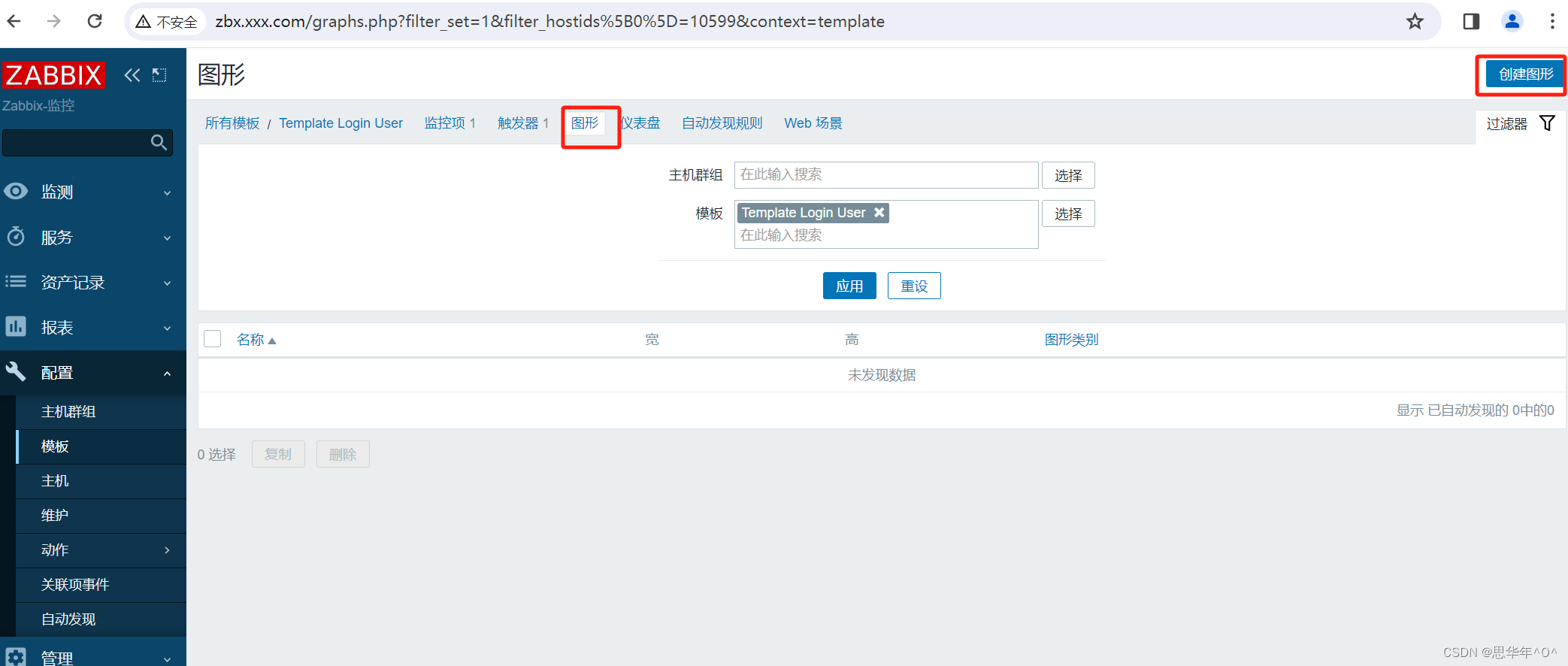
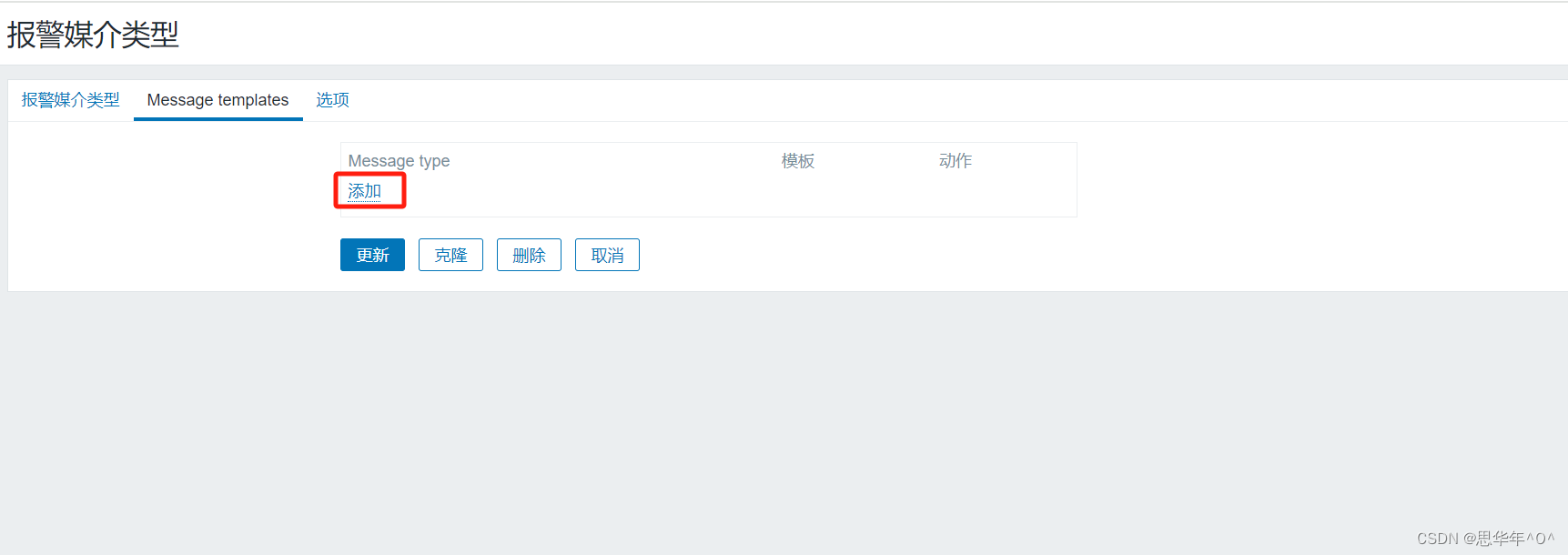

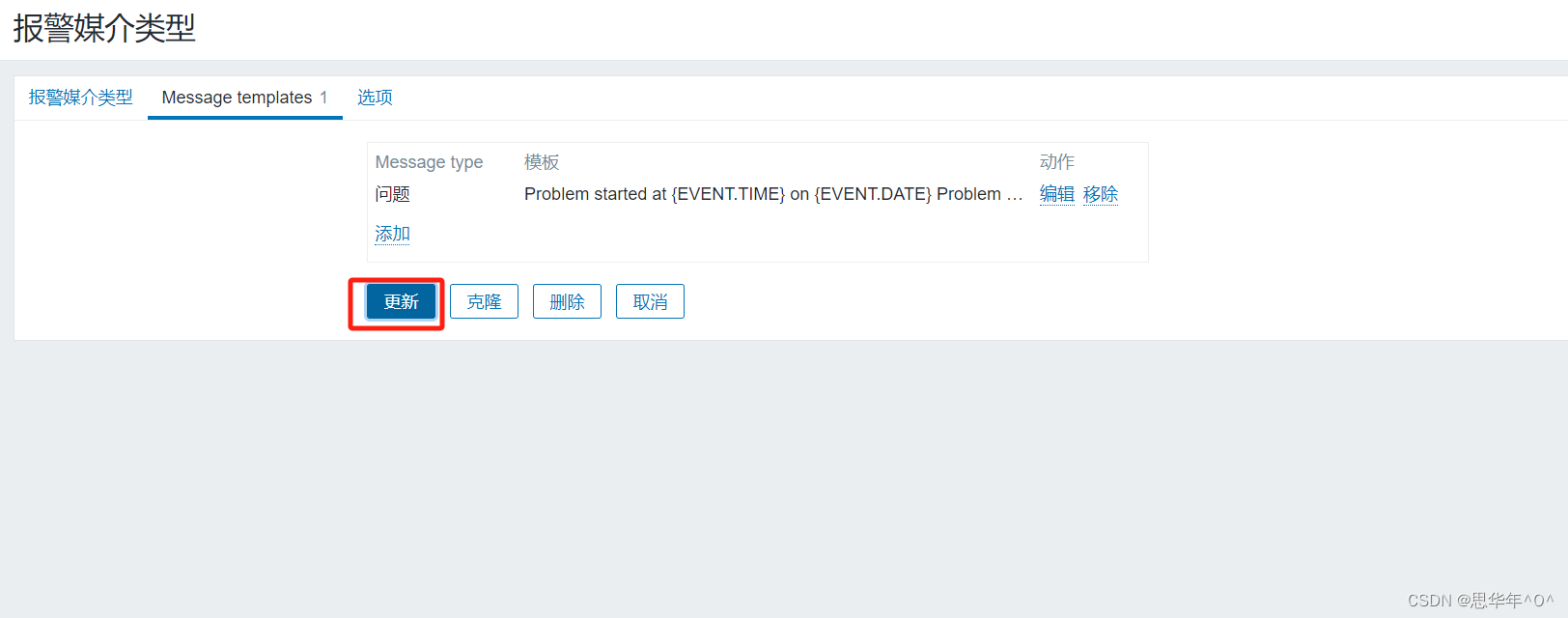














 1686
1686











 被折叠的 条评论
为什么被折叠?
被折叠的 条评论
为什么被折叠?








